Cómo crear un servidor web en local
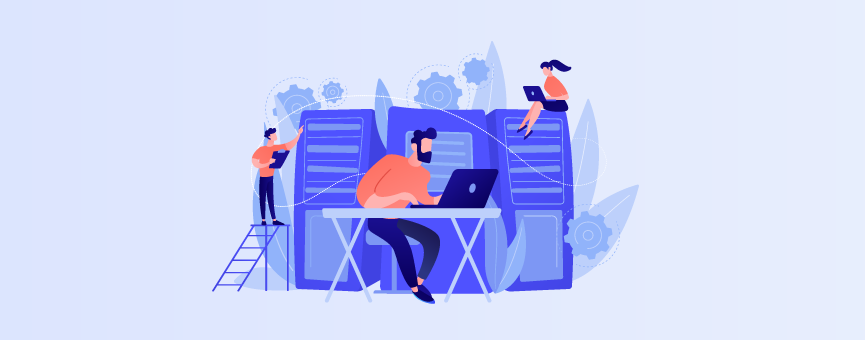
Crear un servidor web en local es una buena idea para tener un entorno controlado en el que hacer el desarrollo de una página, pruebas o testear cambios antes de pasarlos a la página en producción.
Cuando digo que con un servidor local tienes un entorno controlado es porque solamente tú tienes acceso a él. Realmente, cuando hablamos de cómo crear un servidor remoto (local), hacemos referencia a instalar un determinado software en tu equipo para que tenga las funcionalidades de un servidor web.
¿Y es un proceso complejo? Para nada. Y además de ser fácil es totalmente gratis, ya que el software que vamos a utilizar es de código abierto y no necesitas ningún tipo de licencia.
Si todo esto te suena un poco a chino o es la primera vez que lo vas a hacer, aquí te dejo una guía completa con todo lo que debes saber sobre cómo montar o crear un servidor web en local.
¡Vamos a ello!
Tabla de contenidos:
¿Qué es un servidor local?
Un servidor web local es un servidor que está localizado en un ordenador específico. Es decir, se trata de un equipo o PC que cuenta con un software instalado en su sistema para que pueda ser utilizado como si fuese un servidor web. Eso sí, existen algunas diferencias entre un servidor web y un servidor local que debes tener en cuenta.
- Un servidor local se encuentra localizado en tu equipo, por lo que puedes trabajar offline y online y puedes utilizarlo como un entorno de desarrollo o pruebas. Los recursos de que dispone son los del propio ordenador y, normalmente, solo puedes acceder a él a través de tu equipo o red de Internet.
- Si lo que quieres es publicar una web, es recomendable un servidor web “normal”. Me refiero a los servidores se encuentran en centros de datos con recursos muy potentes para guardar y transmitir los datos almacenados a través de un sistema de redes, garantizando así que tu sitio está online las 24 horas del día y accesible desde cualquier parte del mundo.
¿Para qué sirve un servidor local?
Como te he comentado, un servidor local es útil para crear un entorno de pruebas o desarrollo. Gracias al servidor local, vas a poder testear, depurar o romper todo lo que quieras en un entorno controlado y sin afectar a la web que tienes en producción. Podríamos decir que se trata de una especie de staging, porque el servidor local te permite simular un servidor real en el que experimentar sin riesgo.
Cuando el servidor está configurado únicamente en un equipo o red local, también es muy útil para guardar copias o respaldos de seguridad de tu página web. Tener copias de seguridad locales te va a facilitar la recuperación de los datos y minimizará el tiempo de inactividad. Además, vas a poder hacer pruebas de restauración si quieres asegurarte de que tus métodos de recuperación sean efectivos y que estén siempre listos para cuando te hagan falta.
¿Qué necesito para montar un servidor local?
Para convertir tu ordenador en un servidor web es necesario instalar un software específico que proporcione a tu equipo lo siguiente:
- Apache: Es un software de servidor web gratuito y de código abierto.
- MariaDB/MySQL: Aplicación de bases de datos que te permite crearlas y gestionarlas para desarrollar o testear una página web.
- PHP: Se trata del lenguaje de programación que utiliza el servidor web.
Uno de los paquetes más utilizados y el que recomendamos en LucusHost es XAMPP. Se trata de un software de código abierto, muy sencillo de instalar y configurar y compatible con los sistemas operativos más utilizados: Windows, OS X y Linux.
Otras opciones muy populares también son WAMP para Windows, LAMP para Linux y MAMP para OS X (Mac).
Cómo crear un servidor web en local
Ahora sí, pasamos a la parte práctica.
A continuación, te explico cómo crear un servidor web local utilizando XAMPP, y te advierto de que es un proceso relativamente sencillo. ¿Vemos cómo se hace?
1º. Descarga XAMPP en tu equipo
Lo primero que tienes que hacer es descargar XAMPP en tu ordenador. Al ser un software open source no es necesario abonar ningún tipo de licencia por descargarlo ni al actualizarlo.
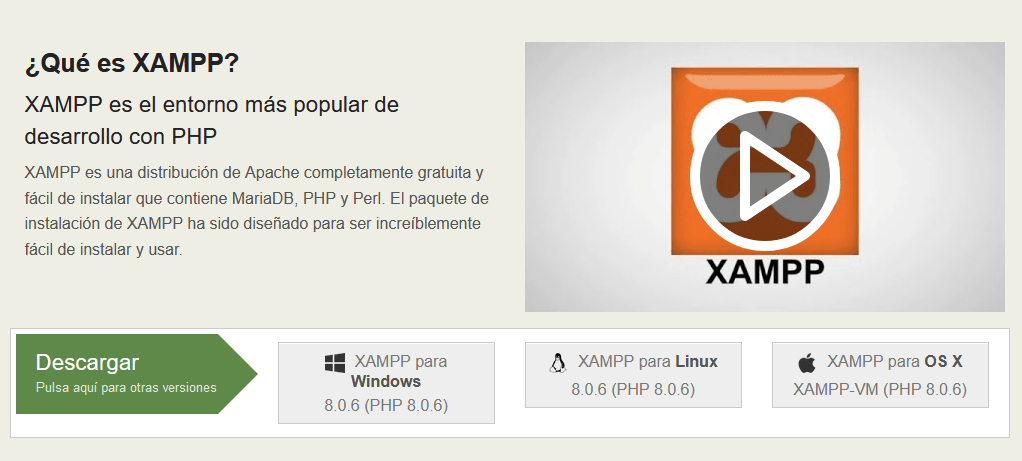
2º. Realiza la configuración de XAMPP
Abre el archivo que acabas de descargar y pulsa en «Next».
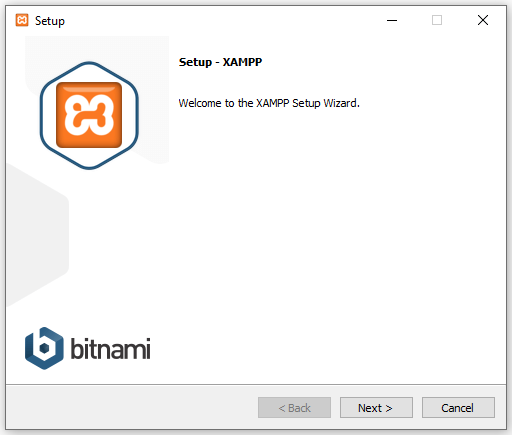
Selecciona los componentes que deseas instalar en tu equipo. Por defecto ya se muestran todos marcados pero, si no es así, selecciona todo y pulsa en «Next».
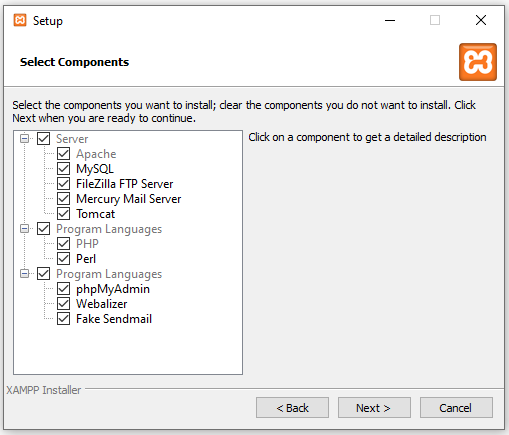
Selecciona la carpeta en la que deseas realizar la instalación y pulsa en «Next».
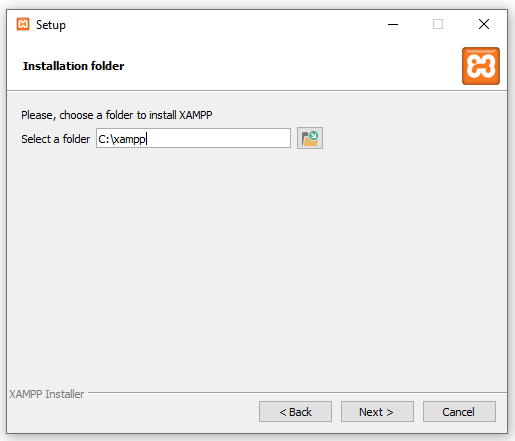
Elige el idioma (solamente está disponible en inglés y alemán) y vuelve a pulsar en «Next».
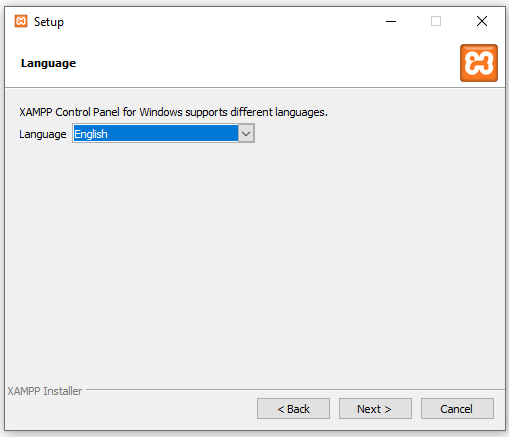
A continuación, pulsa en «Siguiente» y ya está listo para instalar en tu equipo.
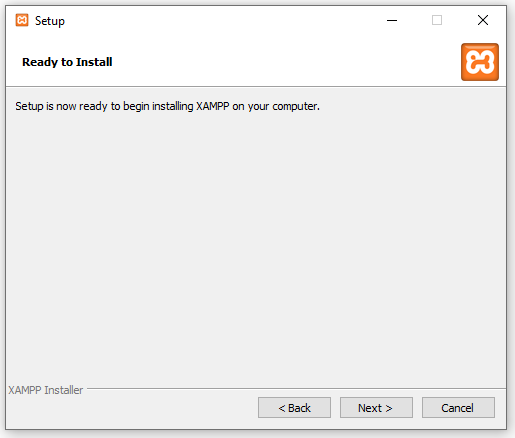
3º. Instala XAMPP en tu equipo
Automáticamente se inicia el proceso de instalación de XAMPP en tu equipo. Esto puede durar un par de minutos.
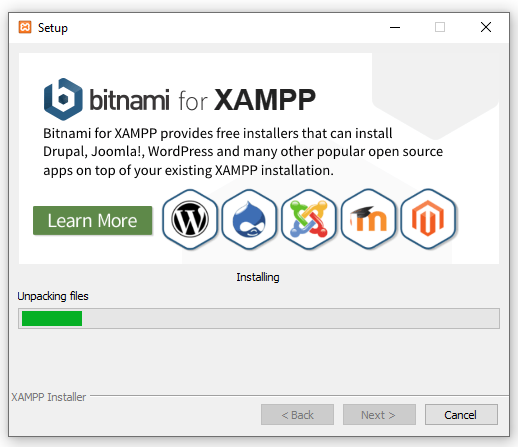
Al finalizar, ya tienes la opción de acceder directamente al panel de control de XAMPP. Lo único que debes hacer es pulsar sobre «Start» en cada una de las opciones para que se inicien los módulos de Apache, MySQL, FileZilla, Mercury y TomCat.
De todas formas, puedes acceder a él más tarde desde la aplicación que se crea en tu ordenador.
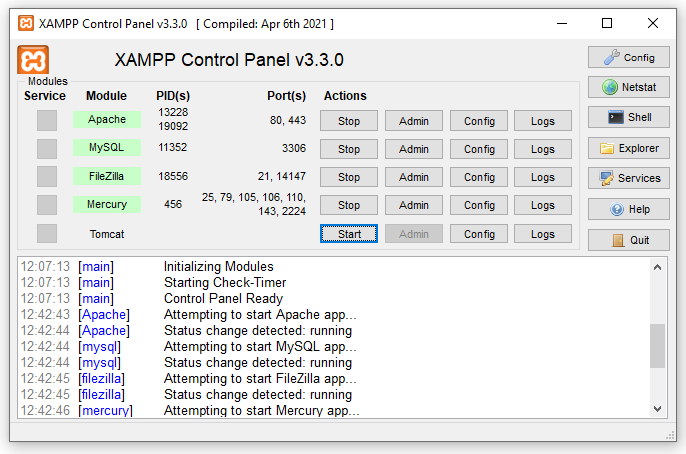
4. Comprueba el funcionamiento de tu servidor local
Una vez completado el proceso de instalación, ya has terminado de crear tu servidor local y lo tienes todo listo para empezar a trabajar en él. Puedes comprobar que está funcionando correctamente accediendo a la ruta del servidor por defecto, que es http://127.0.0.1 o http://localhost.
Si el proceso de instalación ha finalizado correctamente, deberías ver una ventana como la que te muestro a continuación:

¡Listo! Ya sabes cómo crear tu servidor web en local para empezar a desarrollar tu web o crear un entorno de pruebas. Además, es importante que sepas que desde XAMPP tienes disponibles 15 paquetes de instalación de las aplicaciones web más utilizadas como:
- WordPress
- Joomla
- Drupal
- Moodle
- PrestaShop
Esto te permitirá realizar la instalación del gestor de contenidos que tú elijas de forma sencilla. De todas formas, siempre puedes realizar el proceso de forma manual, subiendo los archivos a tu servidor mediante una conexión FTP.
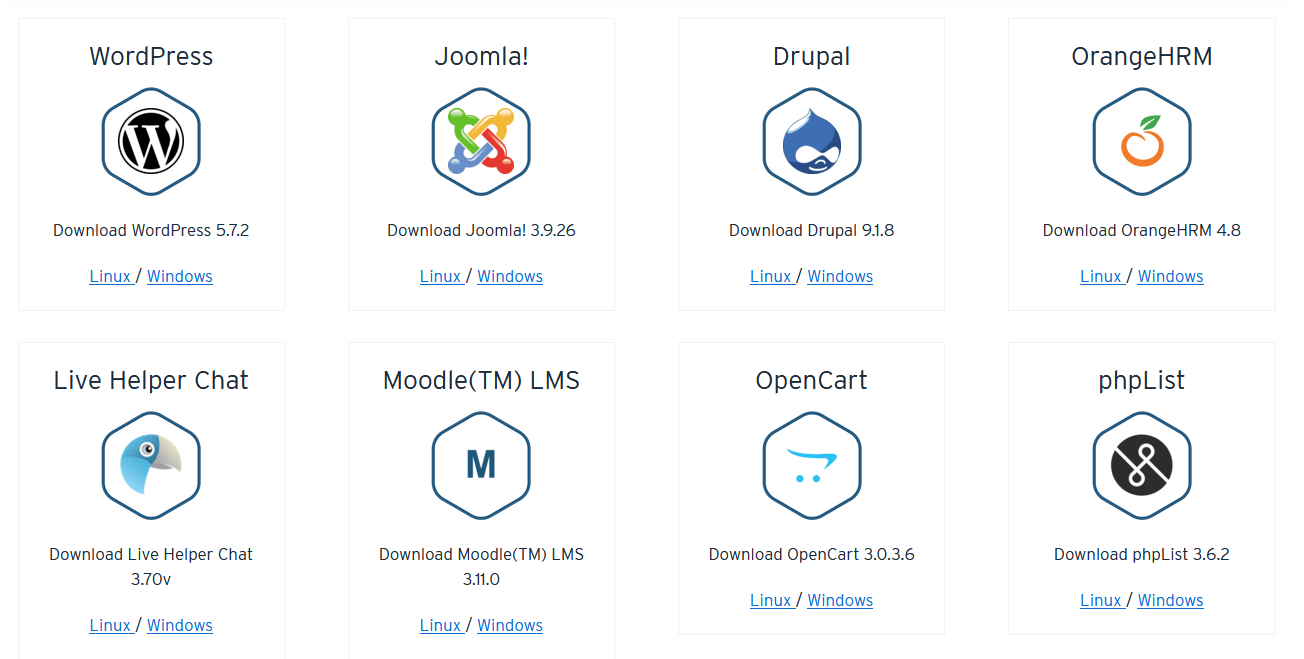
¿Preparado para crear tu servidor local?
Como acabas de ver, crear un servidor web en local es un proceso bastante sencillo y, además, totalmente gratuito. Lo único que necesitas es un software como XAMPP que instale en tu equipo todo lo necesario para utilizarlo como si fuese un servidor web.
Recuerda que esta es una solución ideal para crear un entorno de desarrollo o de pruebas, pero si quieres que tu página web esté online y accesible desde cualquier parte del mundo y a cualquier hora, es necesario registrar un dominio y elegir un plan de hosting adecuado para la aplicación que vayas a utilizar como, por ejemplo, un plan de Hosting WordPress o un Hosting SSD.
¿Tienes alguna duda o has tenido algún problema al crear el servidor web local? Entonces déjame un comentario y te echo una mano 🙂
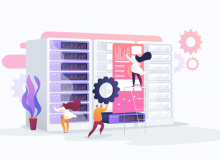
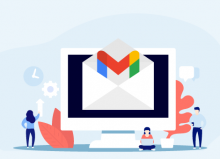
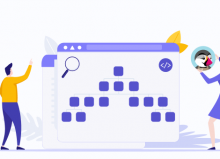
No hay comentarios